Microsoft OneNote ir īpaša funkcija Kopējiet tekstu no attēla kas var būt ļoti noderīgi, kopējot informāciju no vizītkartēm, piezīmēm vai programmā OneNote skenētajiem attēliem. Bet, mēģinot izmantot šo konkrēto funkciju OneNote operētājsistēmai Windows 10 Lietojumprogrammai, kas ir UWP versija, šķiet, ka funkcionalitātē ir kļūme, jo attēls tiek glabāts mākonī un OCR (Optiskā rakstzīmju atpazīšanas) tehnoloģija aizņem laiku, lai apstrādātu attēlu, tādēļ lietotnē dažos gadījumos trūkst kopēšanas opcijas. laiks.
Šeit ir sniegti daži risinājumi/risinājumi, lai atrisinātu trūkstošo Kopējiet tekstu no attēla opciju.
Labot Kopējiet tekstu no attēla pazudis OneNote operētājsistēmai Windows 10 lietotne (UWP):
Labojums Nr. 1 — sinhronizējiet piezīmjdatoru un pārbaudiet.
Atvērt OneNote operētājsistēmai Windows 10 lietotni datorā un veiciet tālāk norādītās darbības.
1- Kreisajā pusē esošajā navigācijas rūtī ar peles labo pogu noklikšķiniet uz piezīmju grāmatiņas nosaukuma un atlasiet Sinhronizēt.
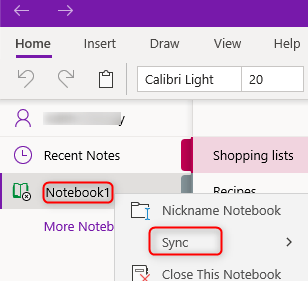
REKLĀMA
2. Tagad izvēlieties kādu no tām Sinhronizēt šo piezīmju grāmatiņu vai Sinhronizēt visus piezīmjdatorus.
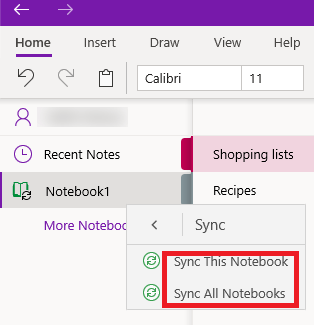
Pagaidiet dažas minūtes. Noklikšķiniet uz Lapas sinhronizācijas statuss lapas augšējā labajā pusē. Ja sinhronizācija ir atjaunināta, tiek parādīts lodziņš Lapa saglabāta.
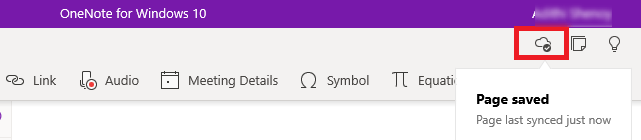
Tagad ar peles labo pogu noklikšķiniet uz attēla, kura teksts ir jākopē, un pārbaudiet, vai redzat Kopējiet tekstu no attēla opciju. Atkarībā no tīkla savienojamības un attēla sarežģītības tas var aizņemt aptuveni 5–10 minūtes.
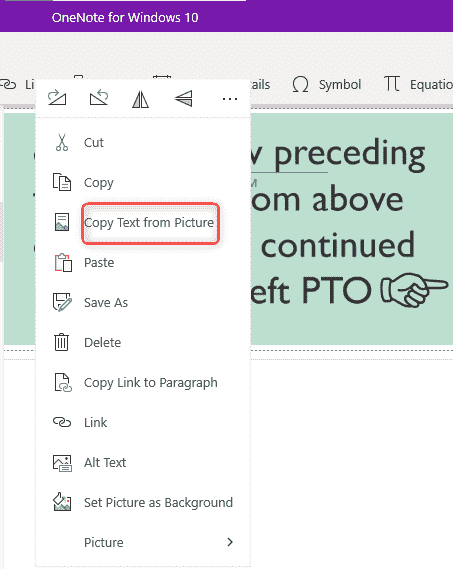 j
j
Labojums Nr. 2 — rediģējiet lapu.
Veiciet dažas izmaiņas lapā vai attēlā. Ar peles labo pogu noklikšķiniet uz attēla un atlasiet, lai apgrieztu, pagrieztu, pārvietotu vai mainītu attēla izmēru, kas liks lapai atkārtoti sinhronizēt n. Izmēģiniet to dažas reizes un pārbaudiet, vai redzat Kopējiet tekstu no attēla attēla opcija.
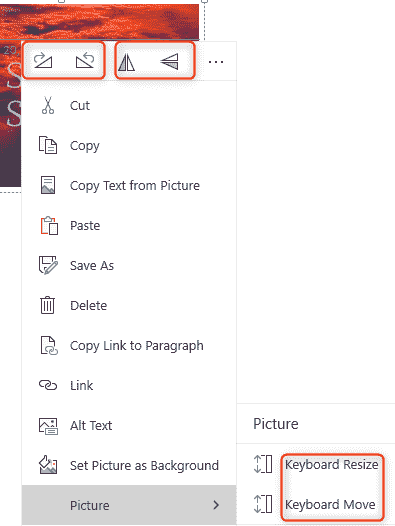
3. labojums — restartējiet programmu OneNote.
Rediģējiet lapu, aizveriet un restartējiet programmu OneNote un pēc tam pārbaudiet šo līdzekli.
Labojums Nr. 4 — uzgaidiet kādu laiku.
Dažreiz attēlā redzamais teksts var nebūt pietiekami salasāms, lai to izlasītu uzreiz, vai arī var būt liels teksta daudzums, ko lasīt. Ja tas notiek, labāk pagaidīt dažas minūtes un pēc tam pārbaudīt, vai Kopējiet tekstu no attēla opciju.
Ja tīklā rodas savienojamības problēmas, attēla sinhronizācija var aizņemt laiku, un, tā kā OCR nolasa attēlus no mākoņa, Kopējiet tekstu no attēla funkcija kādu laiku var nebūt pieejama. Šajā gadījumā atkal ir ieteicams kādu laiku pagaidīt, līdz savienojamības problēma ir atrisināta, un pēc tam meklēt šo funkciju.
Programmas OneNote darbvirsmas versijai operētājsistēmā Windows 10 ir arī funkcija Kopējiet tekstu no attēla. Ja šīs konkrētās funkcijas trūkst vai tā nedarbojas OneNote lietotnes darbvirsmas versijā, veiciet tālāk minētās darbības.
Labojiet, lai programmā OneNote (darbvirsmā) trūkst teksta kopēšanas no attēla:
Atveriet Viena piezīme lietotni operētājsistēmā Windows 10 datorā un veiciet tālāk norādītās darbības.
1. Atlasiet augšpusē esošajās cilnēs Fails.

2-Tagad atlasiet Iespējas no kreisās sānjoslas apakšas.
REKLĀMA

4- Noklikšķiniet uz Papildu opciju OneNote opciju dialoglodziņa kreisajā sānjoslā.
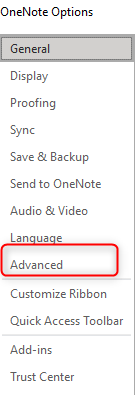
5-Pēc tam, kad esat izvēlējies Advanced, ritiniet uz leju un atrodiet Attēlos atspējojiet teksta atpazīšanu izvēles rūtiņa. Noņemiet atzīmi no izvēles rūtiņas, ja tā ir atzīmēta, un pēc tam noklikšķiniet uz LABI.
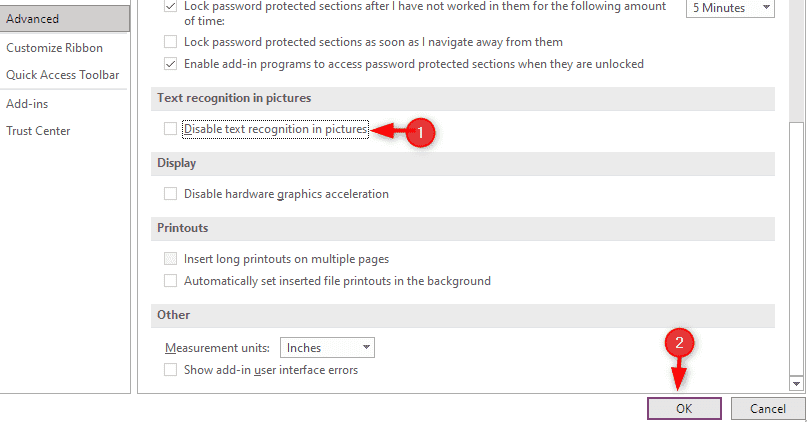
6. Tiks parādīts dialoglodziņš, kurā tiks lūgts aizvērt un restartēt programmu OneNote, lai izmaiņas būtu redzamas. klikšķiniet uz labi. Aizveriet programmu OneNote un atveriet to vēlreiz.

7-Pēc OneNote programmas restartēšanas ar peles labo pogu noklikšķiniet uz attēla. Tagad mēs varam redzēt Kopējiet tekstu no attēla opciju.
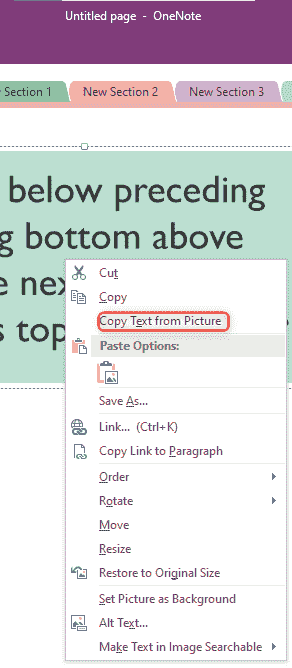
Kamēr OneNote operētājsistēmai Windows 10 (UWP ) un Viena piezīme (Desktop) abiem ir Kopējiet tekstu no attēla funkcija, šī pēdējā funkcija ir pieejama uzreiz. Ja piezīmjdatori abās ierīcēs ir saglabāti One diskā, mēs varam izmantot abas lietotnes vienlaikus operētājsistēmā Windows 10 un labot trūkstošo. Kopējiet tekstu no attēla trūkst par Viena piezīme operētājsistēmai Windows 10 (UWP) lietotne. Lai veiktu to pašu, veiciet tālāk norādītās darbības.
1-Atveriet abus Viena piezīme un OneNote operētājsistēmai Windows 10 lietotni savā datorā. Lūdzu, ņemiet vērā, ka operētājsistēmā Windows 10 OneNote operētājsistēmai Windows 10 (UWP) ir iepriekš instalēts vai viegli pieejams Microsoft lietotņu veikalā.Viena piezīme(Darbvirsma) operētājsistēmā Windows 10 ir jāinstalē atsevišķi.
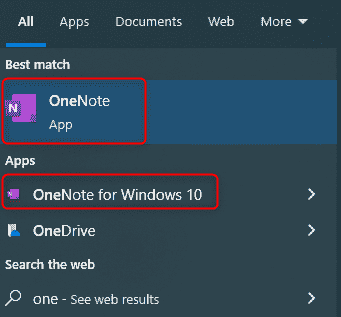
2-Ievietojiet attēlu, kura teksts ir jākopē, piezīmju grāmatiņā OneNote operētājsistēmai Windows 10 lietotne. Failu var ievietot no lokāli saglabāta faila vai kameras vai pārlūkot tiešsaistē. Kad nepieciešamais fails ir ievietots, sinhronizējiet piezīmju grāmatiņu.
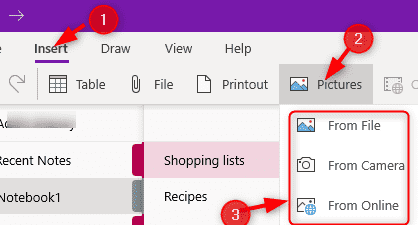
3-Tagad sinhronizējiet to pašu piezīmju grāmatiņu Viena piezīme lietotne. Lai to izdarītu, ar peles labo pogu noklikšķiniet uz piezīmjdatora nosaukuma un atlasiet Sinhronizējiet šo piezīmju grāmatiņu tagad.
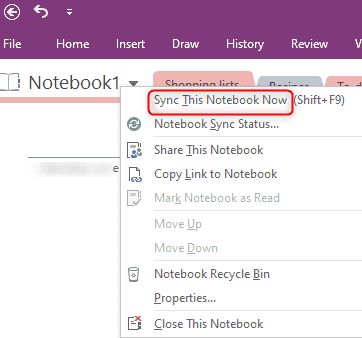
4- Ievietoto attēlu var redzēt piezīmju grāmatiņā Viena piezīme lietotne. Ar peles labo pogu noklikšķiniet uz attēla un atlasiet Kopējiet tekstu no attēla opciju. Tagad kopējiet attēla teksta saturu vajadzīgajā vietā
Tādā veidā varat izmantot abu OneNote lietotnes versiju līdzekļus un novērst problēmu.
1. darbība — Lejupielādējiet Restoro datora labošanas rīku no šejienes
2. darbība - Noklikšķiniet uz Sākt skenēšanu, lai automātiski atrastu un labotu jebkuru datora problēmu.
Šie bija daži risinājumi problēmas novēršanai gan OneNote UWP versijai, gan Onenote Desktop versijai. Ceru tas palīdzēs.


